티스토리 뷰
알 PDF는 뷰어기능을 포함한 다양한 형태의 파일을 PDF로 변환할 수 있는 프로그램으로 여러 가지 작업을 가능하게 해 줍니다. 누구나 무료로 사용할 수 있는데, 이번에는 알 PDF 다운로드와 PDF를 한글로 변환하는 방법에 대해 알려드리겠습니다.
알 PDF 다운로드 설치
어도비도 있고 다양한 파일변환 파일이 있지만 써본 중 가장 간단하고 직관적인 알 PDF로 알려드리겠습니다.
유료와 무료 두 가지가 있지만 굳이 비용을 지출하지 않고 무료만을 사용해도 무방합니다.
위의 버튼을 통해 간단히 설치가 가능하니 참고하기 바랍니다.
1. 다운로드 버튼을 클릭하면 아래와 같은 이미지를 폴더에서 확인할 수 있습니다.

2. 해당 파일을 열면 아래와 같이 사용권 계약서가 나오는데, 동의버튼을 누르시고 넘어가서 설치를 시작합니다.

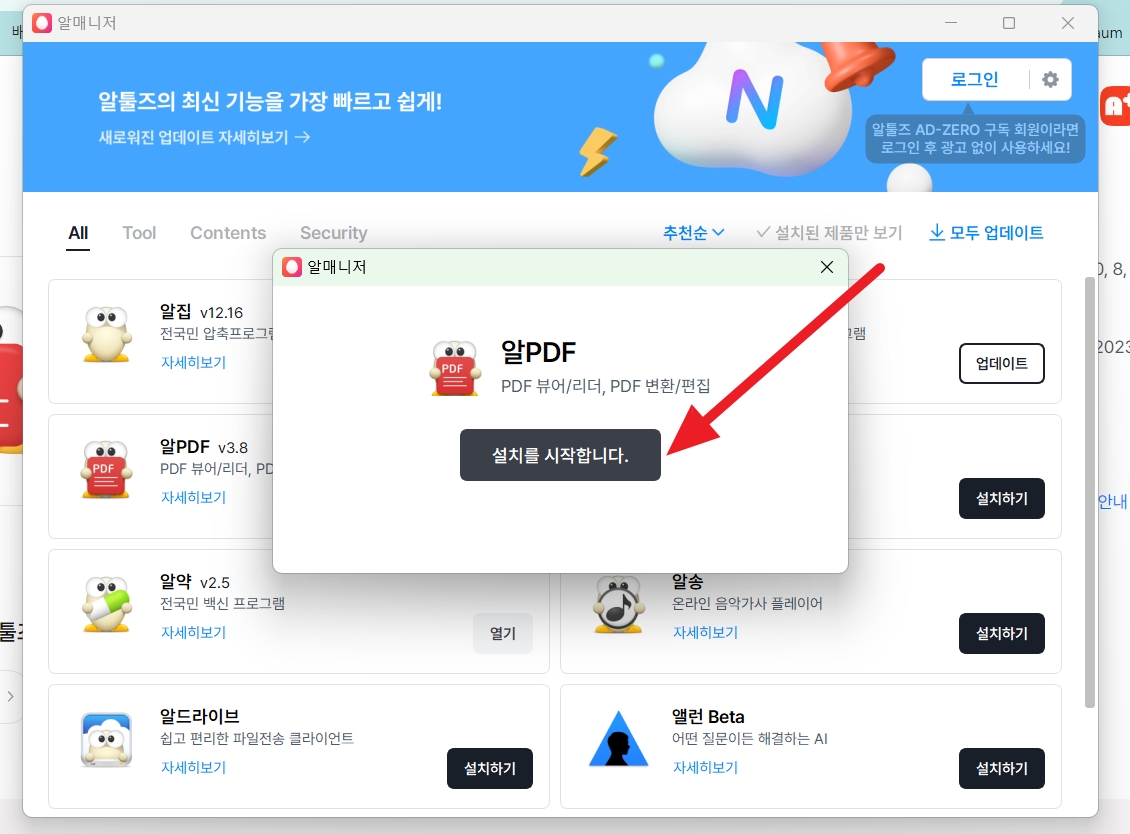
3. 설치가 끝나면 설치완료되었다는 팝업창이 뜨고, 제품실행 버튼이 나옵니다.
해당 버튼을 클릭해 주세요.

4. 제품 실행 버튼을 누르면 아래와 같이 이미지가 나타납니다.
알툴즈에서 사용할 수 있는 다양한 프로그램이 있으니 PDF 이외에도 필요한 프로그램이 있다면 설치하셔도 좋습니다.
일단, 지금은 알 PDF에 대한 설명 중이니 알 PDF의 열기버튼을 클릭해 주시면 됩니다.

5. 위의 버튼을 누르면 아래와 같이 알 PDF 프로그램이 열리는데, 원하는 작업을 클릭하면 됩니다.

PDF를 한글로 변환하는 방법
위의 프로그램 상태에서 이미 생성된 PDF를 불러와서 한글로 변환하려면 문자인식 OCR 파일을 별도로 설치해야 하는데 아래 버튼을 통해 다운로드할 수 있습니다.
6. 설치 페이지로 넘어갔다면 OCR 파일을 다운로드하기 위해 사이트에서 V 3.0을 클릭해 주세요.

7. 클릭 후, 아래와 같이 사용계약에 동의를 누른 뒤 다음 버튼을 클릭하고 설치를 완료합니다.

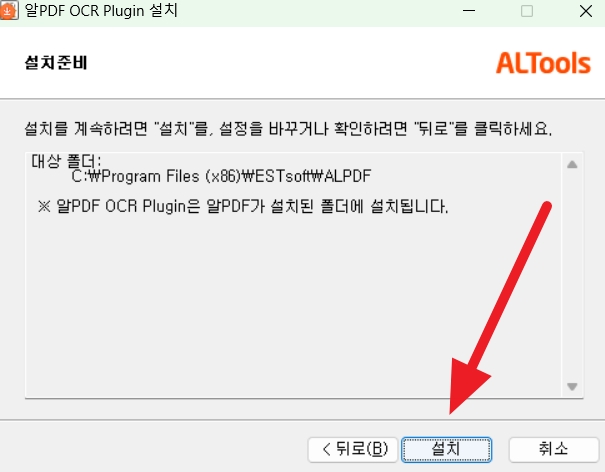
8. 완료가 되면 이제 한글변환이 가능합니다.
PDF 파일로 원하는 PDF 파일을 연 다음, 상단의 '변환'을 클릭하고, 바로 아래 좌측에 HWP로 변환을 클릭하면 변환이 완료됩니다. 필요에 따라 워드나 엑셀 등의 형식으로 변환도 가능합니다.

9. 변환되어 한글 파일로 저장된 모습입니다.

이렇게 간단하게 PDF를 한글파일로 변환하는 것에 대해 알아보았습니다.

요즘은 학교에서 공부할 때 PDF를 사용하기 때문에 해당 파일을 수정하기 어려운데 이렇게 변환하여 수정이 가능하니 참고하시기 바랍니다.

